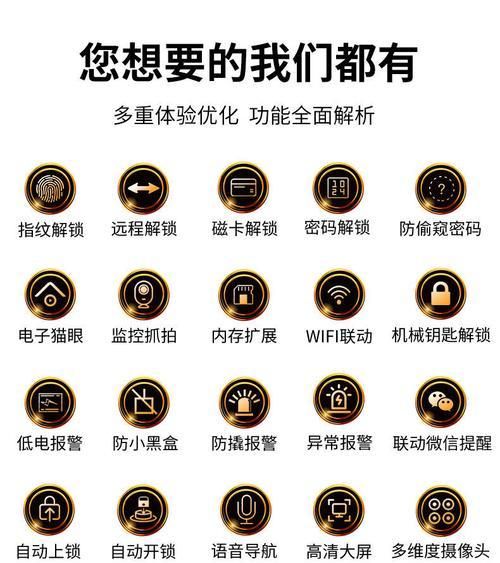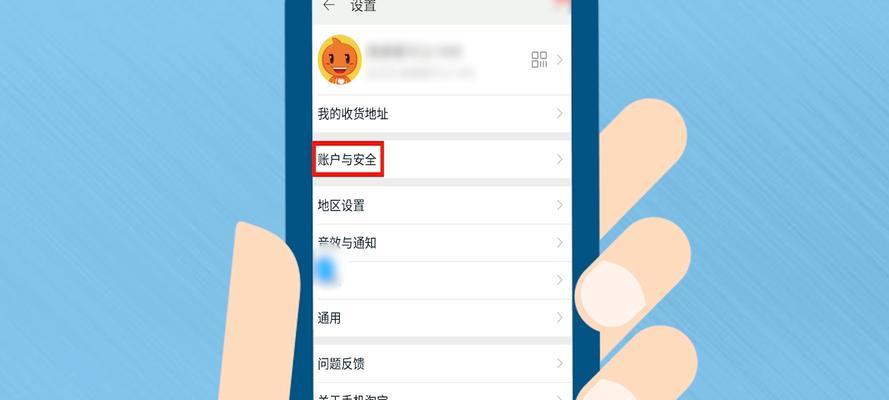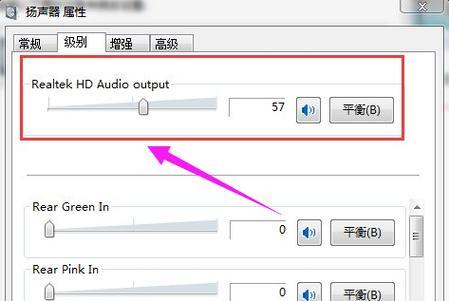随着互联网的普及,宽带已成为人们上网的首选方式。然而,对于一些没有经验的用户来说,设置电脑连接宽带网络可能会遇到一些问题。本文将介绍如何简单地设置电脑连接宽带网络,让您快速上网。
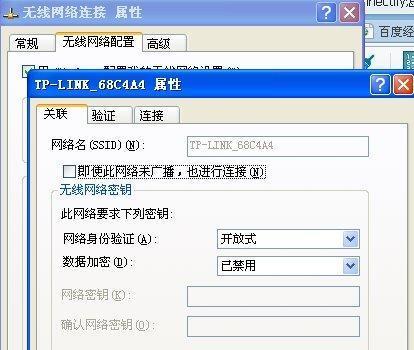
检查硬件设备
1.检查网线是否插入电脑的网络接口,网线的两端分别插入宽带猫和电脑的网络接口。
打开网络设置
2.在电脑桌面上单击右键,在弹出菜单中选择“网络和Internet设置”。
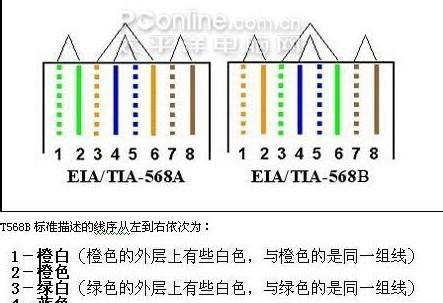
选择以太网连接
3.在网络和Internet设置界面中,选择“以太网”选项卡。
设置IP地址
4.在以太网选项卡中,点击“更改适配器选项”。
右键点击以太网连接
5.在弹出的网络连接窗口中,右键点击“以太网”连接,选择“属性”。
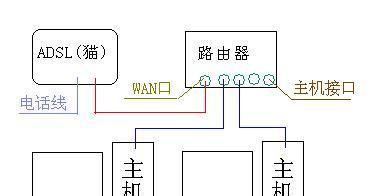
配置IPv4
6.在“属性”窗口中,双击“Internet协议版本4(TCP/IPV4)”。
设置IP地址和DNS服务器
7.在弹出的Internet协议版本4(TCP/IPv4)属性窗口中,选择“自动获得IP地址”和“自动获取DNS服务器地址”。
保存设置
8.点击“确定”按钮保存设置并退出。
重启电脑
9.关闭电脑并重新启动,以使设置生效。
测试连接
10.电脑重新启动后,打开浏览器,输入一个网址进行测试,确保连接正常。
设置密码
11.为了保护网络安全,建议在宽带设置完成后设置一个强密码。
防火墙设置
12.检查电脑防火墙设置,确保它不会阻止宽带连接。
固件升级
13.检查宽带猫的固件版本,如果有新的固件版本可用,升级以提高连接质量。
寻求技术支持
14.如果以上步骤都尝试了,但仍然无法连接宽带网络,建议寻求宽带运营商的技术支持。
15.通过以上简单的步骤,您可以轻松地设置电脑连接宽带网络。记得保存设置并测试连接后再开始您的上网之旅!